FFmpeg
Program FFmpeg se za Windows sisteme lahko prenese s spletnega mesta:
- http://ffmpeg.zeranoe.com/builds/ vsebuje libx264 (4/27/2014)
http://ffmpeg.arrozcru.org/autobuilds/(stran ne obstaja več)http://ffdshow.faireal.net/mirror/ffmpeg/(stran ne obstaja več)
Zagon in uporaba poteka preko ukazne vrstice sistema cmd.
Pri sistemoma Debian in Ubuntu paket ffmpeg ne namesti več programa ffmpeg, temveč njegovo odcepitev libav, zato lahko spodnji ukazi ne delujejo željeno.
Uporaba
Pretvarjanje iz poljubnega formata v mp4 za predvajanje na spletu
slika: AVC MPEG 4 Part 10, zvok: AAC MPEG 4 Part 3, ovitek: mp4 MPEG 4 Part 12, glej opombo
ffmpeg -i video.avi -acodec aac -ab 128k -ac 2 -ar 44100 -vcodec libx264 -b 700k -f mp4 video.mp4
Pretvarjanje iz avi (Video for Windows) v flv (Flash Video)
ffmpeg -i video.avi -acodec libmp3lame -ab 64k -ac 1 -ar 22050 -vcodec flv -b 420k video.flv
Pretvarjanje iz mpg (MPEG Video 1) v avi (MPEG Video 4)
ffmpeg -i video.mpg -acodec libmp3lame -ab 96k -ar 22050 -vcodec mpeg4 -s 320x240 -b 300k -r 25 -f avi video.avi
Pretvarjanje iz mp4 (MPEG Video 4) v wmv (Microsoft Video)
ffmpeg -i video.mp4 -acodec wmav2 -ab 96k -ac 1 -vcodec wmv2 -b 420k video.wmv
Pretvarjanje iz mp4 (Youtube Video) v mp3 (MPEG Audio Layer 3)
ffmpeg -i video.mp4 -vn -acodec libmp3lame -ab 160k avdio.mp3
Pretvarjanje iz wav (Wave Audio) v ogg (OGG/Vorbis)
ffmpeg -i rip.wav -acodec libvorbis -aq 6 avdio.ogg
Izluščanje slike
ffmpeg -i video.avi -an -vcodec copy slika.avi
Izluščanje zvoka
ffmpeg -i video.avi -acodec copy -vn zvok.mp3
Združevanje slike ter zvoka
ffmpeg -i slika.avi -i zvok.mp3 -vcodec copy -acodec copy video.avi
Normalizacija zvoka
ffmpeg -i DSC_0237.MOV -vn -acodec copy 237.wav normalize.exe 237.wav ffmpeg -i DSC_0237.MOV -i 237.wav -map 0:0 -map 1:0 -acodec copy -vcodec copy 237.MOVkjer je normalize program od tu.
Stikala
- -ab 192k
- bitna hitrost kodiranja zvoka
- -ac 1
- enokanalni zvok (mono)
- -ac 2
- dvokanalni zvok (stereo)
- -acodec copy
- brez pretvarjanja zvočnega zapisa
- -acodec mp2
- uporaba kodirnika mp2 za zvok
- -an
- odstrani zvok
- -ar 44100
- vzorčenje zvoka
- -aq 6
- kvaliteta zvoka, enaka vloga kot -ab
- -aspect 4:3
- razmerje stranic slike
- -b 300k
- bitna hitrost kodiranja slike
- -f vob
- vsiljevanje formata vob
- -vcodec mpeg4
- uporaba kodirnika mpeg4 za sliko
- -vn
- odstrani sliko
- -r 25
- število sličic na sekundo (fps)
- -s 320x240
- končna velikost slike (če je izvorna slika večja, jo pomanjša)
- -ss 33
- začetek rezanja na 33. sekundi
- -t 3
- trajanje izreza 3 sekunde
- -vf format=gray
- izvozi sliko v obliki sivin
libav
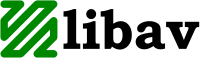
Za namestitev programa se uporabi ukaz aptitude install
libav-tools
Uporaba
Združevanje posameznih sličic
Sličice morajo biti vse enakih dimenzij ter poimenovane kot image????.jpg, pri čemer se na mestu vprašajev vrstijo števila od 0001 in tako naprej, vključno z vodilnimi ničlami.
avconv -r 10 -i image%04d.jpg -c:v libx264 -b 1000k -r 30 -pix_fmt yuv420p slideshow.mp4
V kolikor sličice nimajo takšnega imena, se jih lahko preimenuje oziroma „polinka“:
j=0;for i in `ls -1`; do ((j++)); ln -s "$i" "`printf "image%04d.jpg" "$j"`"; done
Live video streaming from v4l2 to UDP unicast
avconv -f video4linux2 -channel 2 -video_size 720x576 -input_format yuv420p \ -i /dev/video0 -c:v mpeg2video -b 2000k -an -aspect 4:3 -f mpegts udp://10.82.4.12:1234
Publishing video from v4l2 /dev/video0 to RTMP server
avconv -re -f video4linux2 -channel 2 -video_size 320x240 -i /dev/video0 \ -c:v libx264 -preset ultrafast -profile baseline -tune zerolatency -b:v 350k \ -an -aspect 4:3 -r 25 -f flv rtmp://live-ams.twitch.tv/app/live_xxx
Opombe
FFmpeg doda metapodatke moov atom na konec datoteke. Če se želi
predvajati vsebino na spletu, je potrebno premakniti te metapodatke na začetek.
To se stori z ukazom qt-faststart input.mp4 output.mp4 ali s
programom MP4Box. Če se metapodatkov ne premakne, se bo predvajanje
začelo šele, ko je prenešena celotna datoteka.
Vrednosti primerne za predvajanje v živo:
- SD 576 - AVC 3.0 3400kbps, AAC 192kpbs stereo,
- HD 720 - AVC 4.1 7500kbps, AAC 384kbps stereo,
- HD 1080 - AVC 4.1 17500kbps, AAC 384kbps stereo.
Za arhiviranje uporabite trikrat toliko.